SonicWall Email SecurityのSPFを設定する方法
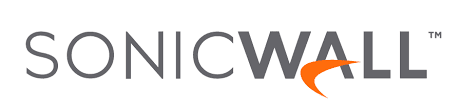
SPFレコード を防ぐために使用されます 電子メールのなりすまし これらは、承認されたサーバーのみがドメインに代わって電子メールを送信できるようにするのに役立ちます。 SPF レコードは、電子メールの到達性を向上させるのに役立ちます。
SonicWall Email SecurityのSPFを設定する方法
- DNS 管理インターフェイスにサインインします。
- 選択する[ツールと設定] の DNS テンプレート
- SPF の DNS TXT レコードを変更する必要があります。
- SonicWall Email Securityの場合、SPF TXTレコードは次の構文を持ちます:
地域によって、SonicWall Email Securityは2つの異なるアプローチを使用します。
ヨーロッパ地域。
Mydomain.com TXT v=spf1 include:_spf.snwlhostedeu.com ~all
NAOM地域:
mydomain.com TXT v=spf1 include:_spf.snwlhosted.com ~all
- 適切な地域のドメインのDNSレコードセクションにこのレコードを追加します。
重要な点: 以前にドメインにSPFレコードがない場合、SonicWall Email Securityを使用して送信メールのSPFを有効にするには、前述のレコードを公開するだけです。 DNSにすでにSPFレコードが含まれている場合、以下に示すようにSonicWall Email Securityを含めて更新する必要があります。
以前の SPF レコード: v=spf1 mx -all
変更されたSPFレコード: v=spf1 mx include:_spf.snwlhosted.com ~all
- 調整を保存します。
- DNS が調整を処理するまで 72 時間待ちます。
Skysnagを使用すると、DNSにアクセスせずにSonicWall Email SecurityのSPFレコードを簡単に管理できます。 これにより、SonicWall Email SecurityのSPFレコードが即座に伝播し、自律的に常にSPFアライメントを通過します。
今すぐ無料トライアルにサインアップしてください ドメインでどのように機能するかを確認してください。
SonicWall Email SecurityのSPF設定に関する詳細情報については、次のものを参照してください。 リファレンスドキュメント.
Skysnag の無料 SPF チェッカーを使用して、SPF 記録の状態をチェックできます ここ



